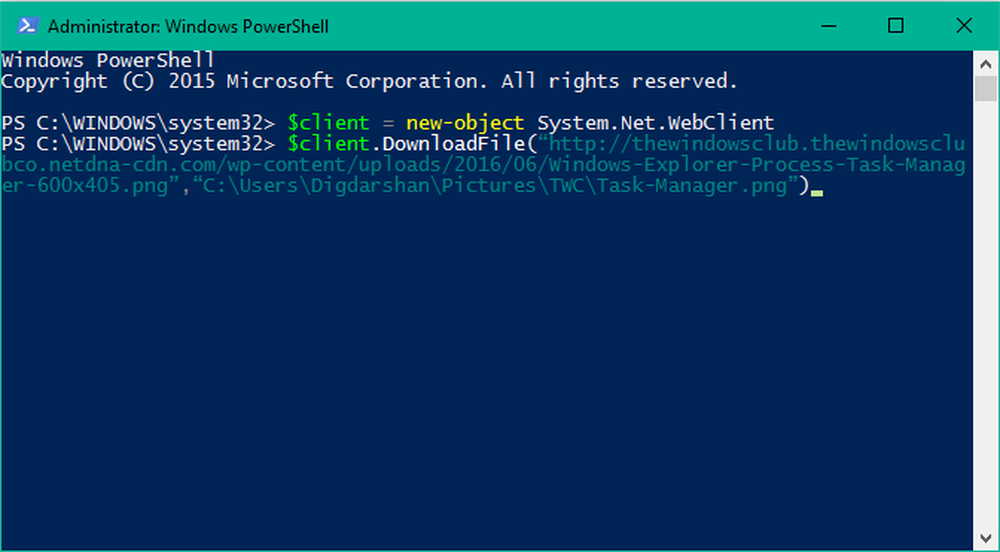So laden und installieren Sie MacOS Sierra

Sierra umfasst ein automatisiertes Speichermanagement, das Löschen und Verschieben von Dateien, auf die häufig zugegriffen wird, in iCloud, Apple Pay im Internet, Picture-in-Picture-Player und die universelle Zwischenablage. Sie können Ihren Desktop auch mit anderen Macs synchronisieren, auf denen Sierra und Apple-Geräte mit iOS 10 ausgeführt werden. Die größte Neuerung ist die Unterstützung von Siri. Der iOS-Digitalassistent kann jetzt auf Ihrem Mac verwendet werden. In diesem Artikel zeigen wir Ihnen, wie Sie Ihren Mac für das Upgrade vorbereiten.
Bereiten Sie Ihren Mac für MacOS Sierra Version 10.12 vor
Bevor Sie ein Upgrade auf Sierra durchführen können, müssen Sie prüfen, ob Ihr Mac unterstützt wird. MacOS 10.12 lässt Macintosh-Modelle zurück, die bis ins Jahr 2009 zurückreichen. Dies ist darauf zurückzuführen, dass einige Geräte bestimmte Bluetooth-Technologien und OS X-Frameworks wie das neue Metall für die GPU-spezifische Leistung nicht unterstützen. Um das Modell Ihres Mac zu überprüfen, klicken Sie auf Apple-Menü> Über diesen Mac dann wählen Sie die Überblick Tab. Auch wenn Ihr Mac unterstützt wird, sollten Sie sorgfältig prüfen, ob sich das Upgrade lohnt, da einige Funktionen neuere Modelle erfordern.

Nachdem Sie festgestellt haben, ob Ihr Mac Sierra ausführen kann, möchten Sie möglicherweise einige vorbereitende Aufgaben ausführen. Stellen Sie beispielsweise sicher, dass Sie über ausreichend freien Speicherplatz verfügen, sichern Sie Ihren Mac und aktualisieren Sie die Anwendungen, bevor Sie das Upgrade starten. Mac OS Sierra ist ein Download von 4,7 GB. Sie möchten also sicherstellen, dass Sie über genügend Speicherplatz verfügen, um die Downloaddatei zu speichern und eine Sicherungskopie für zukünftige Zwecke aufzubewahren. Wenn es alte Apps oder Dateien gibt, die Sie nicht benötigen, kann dies Platz beanspruchen. Sie sollten sie entweder löschen oder auf einem externen Laufwerk sichern. Überprüfen Sie auch den App Store auf Updates, bevor Sie mit dem Upgrade beginnen. In unserem Artikel finden Sie Anweisungen zur Verwendung von Time Machine zum Sichern Ihres Mac.
Laden Sie MacOS Sierra herunter und installieren Sie es
Jetzt, da diese Aufgaben nicht mehr zur Verfügung stehen, können wir MacOS Sierra installieren. Starten Sie den App Store im Dock und klicken Sie auf Download. Wenn Sierra im Store nicht als App angezeigt wird, verwenden Sie das Suchfeld, um es zu finden.

Je nach Geschwindigkeit Ihrer Internetverbindung kann der Download einige Zeit dauern. Wenn beim Herunterladen Probleme auftreten, wechseln Sie zum Google Public DNS. Ich finde, es hilft bei Downloads aus dem App Store.

Nachdem der Download abgeschlossen ist, finden Sie die App in Ihrem Download-Ordner. Wenn Sie ein Backup für zukünftige Anforderungen aufbewahren oder zusätzliche Macs aktualisieren möchten, kopieren Sie das Installationsprogramm an einen anderen Speicherort. Starten Sie das Installationsprogramm und klicken Sie auf Weiter.

Akzeptieren Sie die Endbenutzer-Lizenzvereinbarung und wählen Sie das Laufwerk aus, auf dem Sie Sierra installieren möchten. Das Installationsprogramm startet Ihren Mac neu und schließt die Installation ab. Nach Abschluss des Setups können Sie die App Store-Updates überprüfen.

Das ist es! Wenn Sie Siri ausprobieren möchten, stellen Sie sicher, dass Sie mit dem Internet verbunden sind, und drücken Sie dann Fn + Leerzeichen Taste oder klicken Sie auf Siri im Dock oder in der Menüleiste. Sagen Sie uns Ihre Meinung zum Update.